Kiểm tra hosting của website ở đâu nhanh chóng, đơn giản?
07/05/2024 02:41 am | Lượt xem : 2390
Kiểm tra hosting của website là quá trình xác định thông tin về dịch vụ lưu trữ trực tuyến, bao gồm địa chỉ IP, nhà cung cấp và các thông tin kỹ thuật khác. Quá trình này giúp người dùng hiểu rõ hơn về nơi lưu trữ website của họ và các thông tin kỹ thuật liên quan. Điều này có thể hữu ích trong việc quản lý và tối ưu hóa website.
Có nhiều cách để thực hiện kiểm tra này, để tìm hiểu chi tiết, hãy theo dõi bài viết bên dưới của Tenten để được hướng dẫn chi tiết!
Dịch vụ Hosting nổi bật








Contents
Kiểm tra hosting để làm gì?
Kiểm tra hosting là việc đánh giá hiệu năng, tính ổn định và bảo mật của dịch vụ hosting mà bạn đang sử dụng cho website của mình. Việc kiểm tra hosting thường xuyên mang lại nhiều lợi ích thiết thực, giúp bạn đảm bảo website luôn hoạt động tốt nhất và mang lại trải nghiệm tối ưu cho người dùng.

Kiểm tra hosting để làm gì?
Khi nào bạn nên kiểm tra hosting?
Bạn nên kiểm tra hosting thường xuyên, ít nhất mỗi tháng một lần. Ngoài ra, bạn cũng nên kiểm tra hosting trong các trường hợp sau:
- Khi website của bạn hoạt động chậm hoặc thường xuyên bị gián đoạn: Đây có thể là dấu hiệu cho thấy website của bạn gặp sự cố về hiệu năng hoặc bảo mật.
- Khi bạn thay đổi nội dung hoặc cấu trúc website: Việc thay đổi nội dung hoặc cấu trúc website có thể ảnh hưởng đến hiệu suất của website, do đó bạn nên kiểm tra hosting sau khi thực hiện thay đổi.
- Khi bạn nhận được thông báo từ nhà cung cấp hosting: Nhà cung cấp hosting có thể gửi thông báo cho bạn về các vấn đề ảnh hưởng đến website của bạn, chẳng hạn như tấn công DDoS hoặc sự cố máy chủ
Hướng dẫn kiểm tra thời hạn hosting website hết hạn qua nhà cung cấp dịch vụ
Hiện nay, thường thì từ 15-30 ngày trước khi hết hạn sử dụng hosting, nhà cung cấp sẽ gửi email thông báo cho người dùng về việc gia hạn. Hoặc người dùng có thể tự liên hệ với nhà cung cấp để biết thông tin về thời gian hết hạn gói hosting.
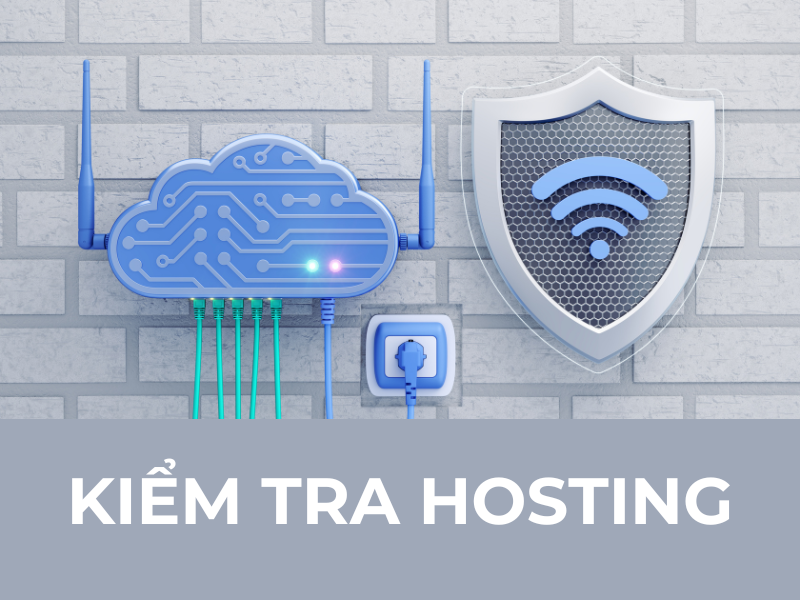
Hướng dẫn kiểm tra thời hạn hosting website hết hạn qua nhà cung cấp dịch vụ
Nếu bạn đang sử dụng hosting của Tenten bạn có thể kiểm tra thời hạn sử dụng website theo các bước sau:
- Bước 1: Đăng nhập vào tài khoản quản lý dịch vụ hosting tại Tenten : https://id.tenten.vn/loginNavi
- Bước 2: Chọn mục “Dịch vụ của tôi” trong phần Dịch vụ.
- Bước 3: Chọn gói hosting mà bạn muốn kiểm tra để xem ngày đăng ký và ngày hết hạn.
Trên thị trường có vô số nhà cung cấp dịch vụ, nhưng Tenten.vn là đơn vị hosting uy tín tại Việt Nam, cung cấp đa dạng các gói hosting phù hợp với nhu cầu của mọi đối tượng khách hàng, từ cá nhân, doanh nghiệp nhỏ đến doanh nghiệp lớn với:
- Giá cả cạnh tranh so với thị trường, phù hợp với mọi ngân sách.
- Sử dụng hệ thống máy chủ hiện đại, được bảo trì thường xuyên để đảm bảo website của bạn luôn hoạt động ổn định và mượt mà.
- Đội ngũ nhân viên hỗ trợ khách hàng kinh nghiệm, chuyên môn cao, nhiệt tình, chu đáo, luôn sẵn sàng giải đáp mọi thắc mắc của bạn.
- Nhiều tính năng hữu ích đi kèm với dịch vụ hosting như:
- Cài đặt WordPress tự động.
- Hỗ trợ SSL miễn phí.
- Sao lưu dữ liệu thường xuyên.
- Quản lý website dễ dàng bằng cPanel.
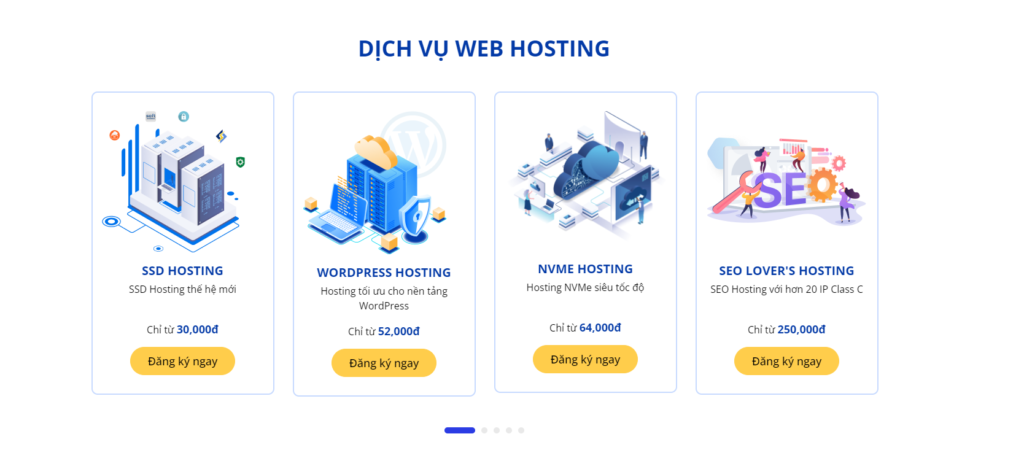
Dịch vụ web hosting tại Tenten
Kiểm tra vị trí địa lý hosting đặt ở đâu? Cách thực hiện
Để kiểm tra vị trí đặt hosting của một trang web, bạn có thể sử dụng công cụ check-host.net. Đây là một công cụ giúp bạn kiểm tra vị trí đặt hostname và địa chỉ IP chính xác hơn so với các dữ liệu từ nhà cung cấp khác.
Quy trình kiểm tra bao gồm các bước sau:
- Bước 1. Truy cập vào trang web cho phép check ip hoặc tên miền ví dụ như Check-Host qua đường link: https://check-host.net/.
- Bước 2. Nhập thông tin tên miền website hoặc địa chỉ IP.
- Bước 3. Kết quả tìm kiếm sẽ hiển thị các thông tin như Tên công ty hosting, Tên server hoặc IP của hosting và Quốc gia đặt hosting.
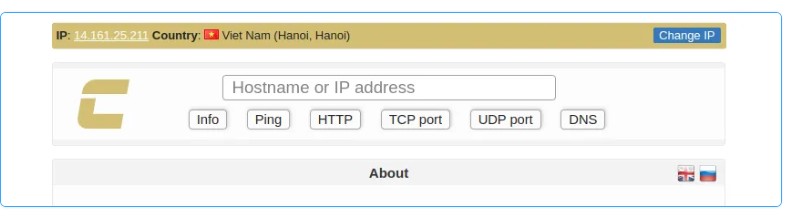
Kiểm tra vị trí hosting đặt ở đâu?
Hướng dẫn kiểm tra thông số dung lượng và băng thông hosting
DirectAdmin
Ngoài hai cách trên, bạn cũng có thể kiểm tra dung lượng hosting và băng thông hosting thông qua DirectAdmin bằng cách thực hiện các bước sau:
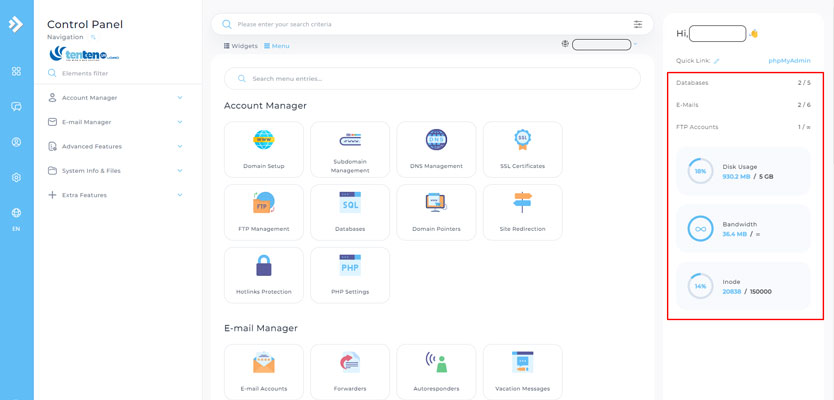
Hướng dẫn kiểm tra dung lượng và băng thông hosting bằng DirectAdmin
Bước 1. Đăng nhập vào tài khoản DirectAdmin.
Bước 2. Ở bảng điều khiên góc phải màn hình, bạn sẽ nhìn thấy các thông số về tình trạng gói hosting đang sử dụng, bao gồm:
- Databases: Số lượng cơ sở dữ liệu đã sử dụng/Số lượng cơ sở dữ liệu tối đa gói hosting cho phép
- Emails: Số lượng Emails đã tạo/Số lượng Emails cho phép
- FTP Accounts: Số lượng tài khoản FTP đã tạo/Số lượng tài khoản FTP cho phép
- Disk Usage: Dung lượng ổ cứng đã sử dụng/Dung lượng ổ cứng tối đa
- Bandwidth: Băng thông đã sử dụng/Băng thông tối đa
- Inode: Số lượng tệp tin đang có/Số lượng tệp tin tối đa
Cpanel
Tương tự như vậy đối với hosting sử dụng trình quản lý Cpanel, sau khi đăng nhập các thông tin sẽ được hiển thị ở bảng General Information và Statistics, bao gồm một số thông tin chính như sau

Cách kiểm tra thông số hosting sử dụng Cpanel
General Information:
- Primary Domain: Tên miền chính khai báo khi đăng ký hosting
- Shared IP Address: Địa chỉ IP của hosting
- Last Login IP Address: Địa chỉ IP của người đăng nhập
Statistics:
- Alias Domain: Số lượng tên miền bổ sung đã sử dụng/Số lượng tên miền bổ sung tối đa (Tìm hiểu thêm: Alias Domain là gì)
- Addon Domains: Số lượng tên miền phụ đã sử dụng/Số lượng tên miền phụ tối đa (Tìm hiểu thêm: Addon Domain là gì)
- Disk Usage: Dung lượng ổ cứng đã sử dụng/Dung lượng ổ cứng tối đa
- MySQL® Databases: Số lượng cơ sở dữ liệu đã sử dụng/Số lượng cơ sở dữ liệu tối đa
Kết luận
Kiểm tra hosting là việc làm cần thiết để đảm bảo website của bạn hoạt động hiệu quả, an toàn và mang lại trải nghiệm tốt nhất cho người dùng. Hãy thực hiện kiểm tra hosting thường xuyên để website của bạn luôn hoạt động ở trạng thái tốt nhất.
Dịch vụ Hosting nổi bật










![[Tháng 7_Khách lẻ] Tên miền 1K, combo xây dựng website trọn gói từ 500K cùng nhiều ưu đãi khác](https://tenten.vn/tin-tuc/wp-content/uploads/2025/06/khach-le-thang-7-min-150x150.png)







